Как добавить публикацию в Инстаграм через компьютер
Зачастую не всегда удобно выкладывать посты в Инстаграм с телефона. Особенно, если вы давно ведете свой блог, начинаете работать в сфере SMM или же хотите подключить автопостинг. В этой статье мы расскажем, какие сервисы помогут добавить посты в Инстаграм с ПК и запланировать контент-план на неделю или месяц вперед. Один из ресурсов располагается по ссылке: https://postmypost.ru/ . Удобный и доступный сайт, который поможет за несколько секунд добавить фото, видео или сторис с компьютера в Инстаграм. Чтобы начать им пользоваться:
- пройдите простую регистрацию и подключите аккаунт
- Далее, создайте проект с помощью меню слева
- Для добавления поста нажмите на зеленый значок плюса вверху экрана

Придумайте описание, если не знаете, что писать, прочите нашу публикацию по этой ссылке https://soclike.ru/news/podpisi_k_fotografiyam_v_instagram. Чтобы прикрепить фото или видео нажмите на иконку со скрепкой, под полем описания. Когда все готово, запланируйте или опубликуйте пост с помощью соответствующих кнопок. К преимуществам сайта относится:
- Бесплатный пробный период на неделю
- Возможность добавлять первый комментарий
- Простая и доступная аналитика
- Возможность скачивать файлы, добавлять ссылки
- Быстрый ответ от службы поддержки
Также за дополнительную плату сайт позволяет отвечать на сообщения прямо с ПК.
Публикация в Инстаграме с компьютера – это реально
Да, опубликовать любой пост напрямую с компьютера в Инстаграм можно. И даже сделать это можно несколькими вариантами:
- Используя онлайн ресурсы;
- Используя компьютерные клиенты Инстаграм;
- Используя эмулятор.
Если говорить о первом способе, то действительно, сегодня на платной основе работают многие онлайн-ресурсы, позволяющие не только опубликовать любой пост в Инстаграме прямо в браузере, но и продвинуть пост по просмотрам, накрутить лайки и т.д. Казалось бы, все хорошо. если бы не то, что эти ресурсы платные. Поэтому в большинстве своем ими пользуются лишь представители крупных компаний, которые заняты продвижением своих брендов.
Существует и второй способ, как добавить публикацию в Инстаграм с компьютера. Это всевозможные ПК-клиенты. Некоторые из них позволяют добавлять посты, некоторые – лишь просматривать посты других пользователей. Выкладывать фото, видео и прочий контент, в частности, позволяют такие программы, как Gramblr или клиент под Windows 10.
Первый можно загрузить, перейдя на официальный сайт проекта: http://gramblr.com. Пользоваться им очень просто: достаточно лишь перетащить мышкой нужное фото или даже видео ролик. Можно также применять фильтры, обрезать видео. Так что во многих смыслах именно этот метод можно считать оптимальным.
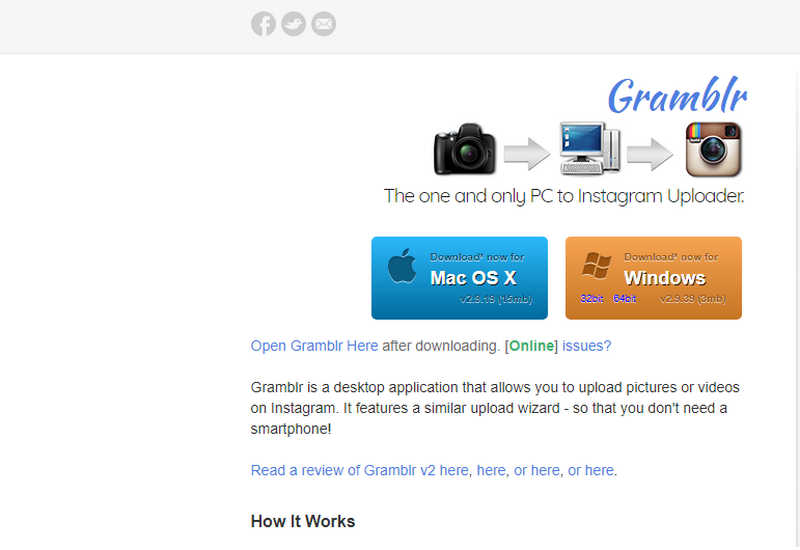
Официальный сайт Gramblr.
А вот что касается клиента для Windows 10, то загрузить его можно из Магазина Windows отсюда. Правда, посты делать в нем можно лишь на сенсорных устройствах – планшетах и смартфонах, либо с компьютеров, оснащенных сенсорным дисплеем. Отличительной особенностью этого клиента можно считать то, что здесь поддерживаются фильтры для фотографий, а также то, что можно отправлять личные сообщения, используя функцию Инстаграм Директ.
Наконец, как всегда, можно прибегнуть к помощи эмулятора. Эмулятор – это специальное приложение, которое в данном случае позволяет работать с мобильными программами прямо на компьютере. Рекомендуется для использования эмулятор Bluestacks. В настоящее время это наиболее функциональный эмулятор, который может работать и с веб камерой компьютера. Следовательно, можно будет выгружать фото, сделанные только что, а не только с жесткого диска компьютера.
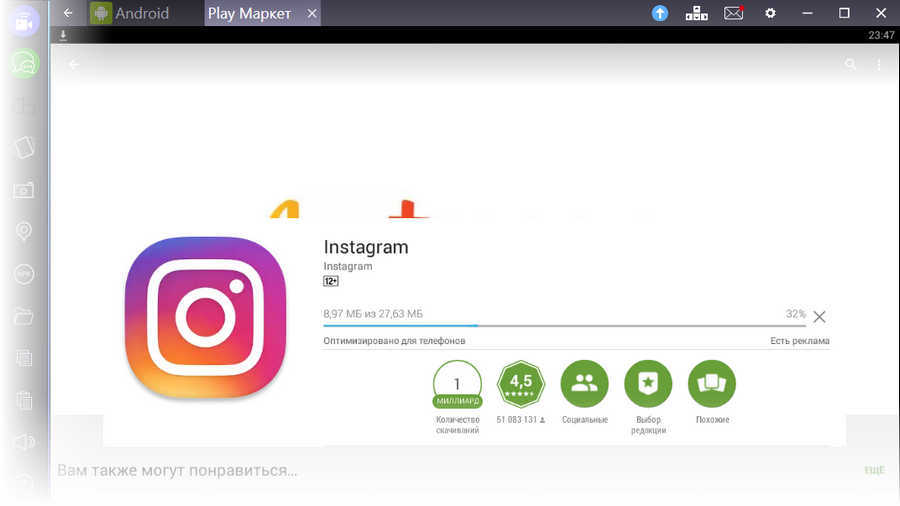
эмулятор Bluestacks.
Можно загрузить мобильный Инстаграм и в виде отдельного АРК файла, а затем открыть его в эмуляторе, а можно и из встроенного магазина Google Play. В дальнейшем принцип работы запущенного в эмуляторе Инстаграм идентичен работе с мобильной версией. Ведь Instagram будет «думать», что работает на мобильнике. Словом, способы, как делать публикации в Инстаграме с компьютера, имеются. И таковых даже можно предложить несколько.
Как добавить в Инстаграм фотографию с компьютера?
Тем, кто использует браузер Chrome, достаточно установить специальное расширение User-Agent Switcher, которое позволяет открыть мобильную версию Инстаграм.
После установки расширения требуется зайти в меню и выбрать тип устройства (iOS или Android). Затем зайти на Instagram.com. В окне браузера откроется мобильная версия сайта с кнопкой загрузки фотографий.
Функционал мобильной версии тоже ограничен, например, нельзя загружать видеоролики, не работают фильтры и нет возможности публиковать серию фотографий в одном посте.
Еще одно расширение для Chrome, «Desktop for Instagram», позволяет выкладывать фотографии и короткие видео и делиться с ними в других социальных сетях, просматривать уведомления, комментировать и лайкать публикации других пользователей.
Использовать его следующим образом:
- Нажать на кнопку расширения;
- В открывшемся окне зайти в свой аккаунт Инстаграм;
- Перезагрузить страницу, после чего появится блок в форме смартфона. Это и есть мобильная версия сайта.
Стоит отметить, что у других браузеров есть аналогичные расширения, то именно у Chrome оно поддерживает большее число функций.
Другой способ отлично подойдет тем, кто использует другие популярные браузеры, например, Оперу или Яндекс:
- Зайти на сайт Инстаграм под своей учетной записью;
- Открыть консоль разработчика, либо нажав сочетание клавиш Ctrl+Shift+I, либо кликнув в любом месте правой кнопкой мыши и выбрав пункт «Просмотр кода элемента».
- В консоли разработчика нажать на значок, обозначающий эмуляцию мобильных устройств, а в верхней панели выбрать подходящее устройство (планшет или телефон).
- Нажать на F5, после чего в открытом Инстаграме появится значок для загрузки фото.
Перечисленные выше способы могут быть более удобными, по сравнению с тем, когда необходимый материал для публикации «перекидывают» с компьютера на телефон и с него уже выкладывать фото или видео.
Установка эмулятора Андроид
Подобного софта в сети очень много. Одной из самых популярных является утилита BlueStacks, скачать которую можно здесь. После инсталляции на рабочем столе появиться ярлык запуска оболочки Android, где вы сможете запросто загружать любые приложения. Принцип использования тот же, что и на смартфоне:
- В настройках (значок «шестеренка») добавляете свой аккаунт Google.
- Открываете Play Market и устанавливаете приложение Instagram.
- Слева в окне BlueStacks нажимаете на изображение папки и выбираете нужные фото:

- Программа спросит – с помощью какого приложения открыть файл? Выбираете Инстаграм. А далее – всё интуитивно просто! Как добавить фото – разберетесь.
Как скачать видео с Инстаграма?
Здесь вы узнаете о семи способах скачивания видео с Инстаграм.
Для Андроид-устройств
1. Проверьте свой файловый менеджер.
Если у вас смартфон на системе Андроид, вам не обязательно использовать различные сайты или приложения для скачивания видео. Все видео, которые вы просмотрели в Инстаграме сохраняются на вашем устройстве.
Чтобы их найти, воспользуйтесь вашим файловым менеджером. Если вы не можете его найти, то придется скачать из Google Play – просто введите в поиске «файловый менеджер» и скачайте любой.
Далее зайдите в «Основную память» > com.instagram.android > Cache > Videos. Измените расширение видео на MP4 и готово. Видео сохраняются в обратном порядке, то есть самые последние будут наверху.
2. Программа для скачивания видео для Инстаграм.
Если для вас работа с файловым менеджером, это слишком сложно, можете смело скачать одну из множества специализированных программ из Google Play, которая поможет вам скачать видео.
Одна из самых популярных называется Video Downloader for Instagram. Она позволяет скачать или репостнуть видео на или из Инстаграма одним кликом. Ролик автоматически добавляется на ваш телефон, а конкретнее в галерею.
3. Приложение Dredown (оно же Video Downloader — for Instagram Repost App)
Это одно из первых приложений, созданных для скачивания видео из Инстаграма. Для его использования вам нужно сначала скачать приложение из Google Play.
Далее вам нужно скопировать ссылку на нужный вам пост:
* Зайдите в Инстаграм, найдите нужный вам пост, нажмите на три вертикальные точки в верхнем правом углу и выберите «Скопировать ссылку».
* Перейдите в приложение. Скопированная ссылка вставиться автоматически в нужное окно.
Через несколько секунд ваш браузер начнёт скачивать файл. Вы найдете ваше скаченное видео в папке «Видео» на вашем устройстве.
Стоит отметить, что это приложение работает не только с Интаграмом, но и с YouTube, Facebook, Twitter, Twitch, Vine, Vimeo, Metacafe, Tumblr и прочими.
Для iOS -устройств ( iPhone , iPad , iMac )
1. Приложение Regrammer
Есть несколько приложений в App Store, которые позволяют скачивать видео, но многие из них напичканы рекламой, и их не всегда просто использовать.
Приложение Regrammer — исключение. Оно полностью бесплатное, и, хотя оно и идет с рекламой, эта реклама не очень навязчива.
Вам нужна ссылка поста, на котором есть фото или видео, которые вы хотите скачать. Как только вы скопировали ссылку, вставьте её в Regrammer, и нажмите «Preview» (Просмотреть).
На последней страничке вы можете выбрать между скачиванием видео на ваше устройство или репост от вашего имени.
2. Приложение Gramblast
Не будет лишним обзавестись запасным способом скачивания видео и фото из Инстаграма.
Данный способ работает только на компьютере.
Вам снова нужно скопировать ссылку на пост и вставить её в окно поиска на сайте Gramblast и нажмите «Скачать» (Download Gram).
Скачанное видео можно перезагрузить в любую социальную сеть или просто хранить на вашем жёстком диске.
Помните о правах пользователя!
Конечно, скачать видео с Инстаграма несложно, однако вам не стоит забывать, что у каждого видео и фото есть свой автор, и вы можете нарушать авторские права.
Скачивайте только для личного пользования. Наслаждайтесь, но не используйте скачанный материал, как собственный. Вы же не хотели бы, чтобы с вами поступили также.











